기 타 땅꼬마 PE에 프로그램 추가
2022.12.08 15:04
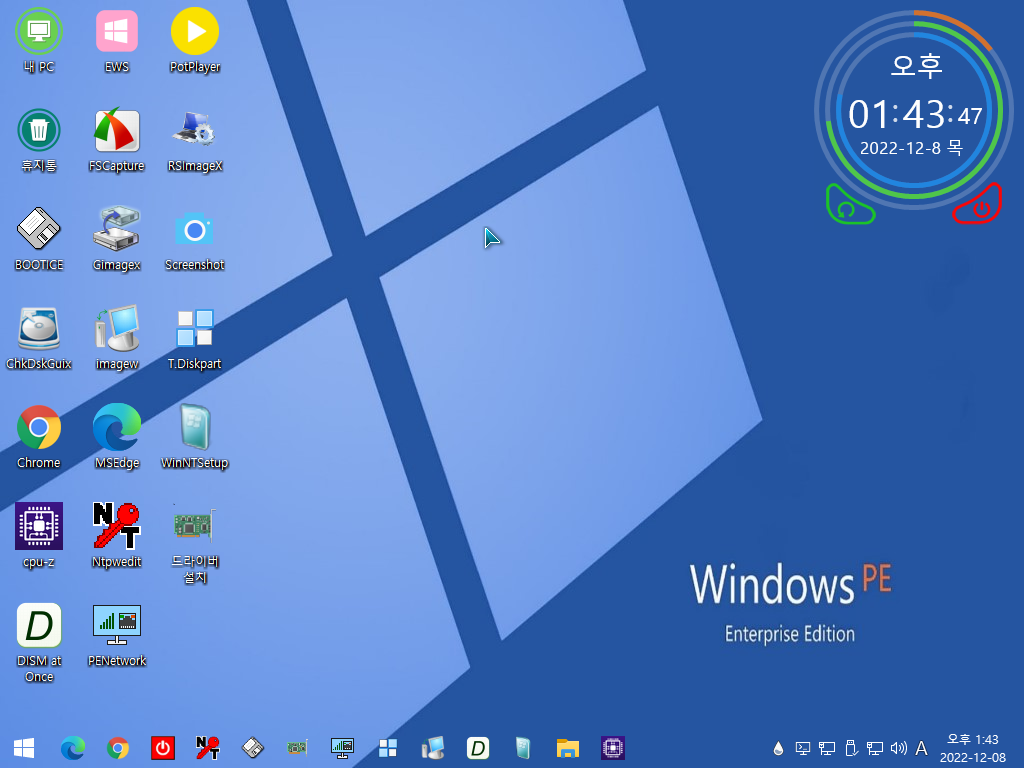
https://koko4u.tistory.com/entry/%EB%95%85%EA%BC%AC%EB%A7%88-Win-10-190442006-PE
위 주소에서 받으시면 위 그림 처럼 나타납니다.
위 PE를 참고하시어 사용자가 필요한 프로그램을 추가하거나 새 버전으로 업데이트 할 수 있습니다.
PETools 폴더는 이 PE를 넣을 미디어(USB 또는 외장 디스크) 루트에 넣어 두시면 됩니다.
그리고 이 PETools 폴더에 추가하고 싶은 프로그램을 넣고 이 폴더에 있는 PESOFT.ini를 수정해 주시면 됩니다.
=== PESOFT.ini 내용 ==========
EXEC %CurDir%\Imagine\Imagine64.exe /regcontextmenu /regiser /assocext
FILE %CurDir%\Rainmeter=>"%ProgramFiles%" <= 레인미터를 X 드라이브 프로그램 폴더로 복사합니다.
WAIT 500
EXEC "%ProgramFiles%\Rainmeter\Rainmeter.exe"
EXEC %CurDir%\DeviceDriver\Drvindex.exe -b
IFEX %SystemRoot%\System32\netcfgx.dll,CALL NETWORK <= 네트워크를 지원하는 PE 인 경우 아래 NETWORK 구문을 불러옵니다.
LINK %Desktop%\BOOTICE,%CurDir%\BOOTICE.exe
LINK %Desktop%\DISM at Once,%CurDir%\DISMatOnce.exe
LINK %Desktop%\Ntpwedit,%CurDir%\Ntpwedit64.exe
LINK %Desktop%\WinNTSetup,%CurDir%\WinNTSetup64.exe
LINK %Desktop%\T.Diskpart,%CurDir%\T.Diskpart 1.0.exe
LINK %Desktop%\cpu-z,%CurDir%\cpu-z.exe
LINK %Desktop%\Gimagex,%CurDir%\Gimagex_x64.exe
LINK %Desktop%\Screenshot,%CurDir%\Screenshot.exe
LINK %Desktop%\ChkDskGuix,%CurDir%\ChkDskGuix.exe
LINK %Desktop%\드라이버 설치,%CurDir%\DeviceDriver\Drvindex.exe
LINK %Desktop%\FSCapture,%CurDir%\FSCapture.exe
LINK %Desktop%\RSImageX,%CurDir%\RSImageX_x64.exe
LINK %Desktop%\imagew,%CurDir%\Imagew64.exe
LINK %Desktop%\EWS,%CurDir%\EWS_x64.exe
LINK %Desktop%\PotPlayer,%CurDir%\PotPlayer64.exe
LINK %Programs%\드라이버 설치\Drvindex,%CurDir%\DeviceDriver\Drvindex.exe
LINK %Programs%\시스템 도구\BOOTICE,%CurDir%\BOOTICE.exe
LINK %Programs%\시스템 도구\cpu-z,%CurDir%\cpu-z.exe
LINK %Programs%\시스템 도구\DISM at Once,%CurDir%\DISMatOnce.exe
LINK %Programs%\시스템 도구\Gimagex,%CurDir%\Gimagex_x64.exe
LINK %Programs%\시스템 도구\Ntpwedit,%CurDir%\Ntpwedit64.exe
LINK %Programs%\디스크 도구\T.Diskpart,%CurDir%\T.Diskpart 1.0.exe
LINK %Programs%\시스템 도구\ChkDskGuix,%CurDir%\ChkDskGuix.exe
LINK %Programs%\시스템 설치\WinNTSetup,%CurDir%\WinNTSetup64.exe
LINK %Programs%\시스템 설치\EWS,%CurDir%\EWS_x64.exe
LINK %Programs%\ShutdownPE,%CurDir%\Shutdown.exe
LINK %Programs%\백업 복원\imagew,%CurDir%\Imagew64.exe
EXEC %CurDir%\WinXShell\WinXShell.exe -code "Taskbar:Pin([[%Programs%\ShutdownPE.lnk]])"
EXEC %CurDir%\WinXShell\WinXShell.exe -code "Taskbar:Pin([[%Programs%\시스템 도구\BOOTICE.lnk]])"
EXEC %CurDir%\WinXShell\WinXShell.exe -code "Taskbar:Pin([[%Programs%\시스템 도구\cpu-z.lnk]])"
EXEC %CurDir%\WinXShell\WinXShell.exe -code "Taskbar:Pin([[%Programs%\백업 복원\Backupper.lnk]])"
EXEC %CurDir%\WinXShell\WinXShell.exe -code "Taskbar:Pin([[%Programs%\시스템 도구\DISM at Once.lnk]])"
EXEC %CurDir%\WinXShell\WinXShell.exe -code "Taskbar:Pin([[%Programs%\디스크 도구\T.Diskpart.lnk]])"
EXEC %CurDir%\WinXShell\WinXShell.exe -code "Taskbar:Pin([[%Programs%\시스템 도구\Ntpwedit.lnk]])"
EXEC %CurDir%\WinXShell\WinXShell.exe -code "Taskbar:Pin([[%Programs%\드라이버 설치\Drvindex.lnk]])"
EXEC %CurDir%\WinXShell\WinXShell.exe -code "Taskbar:Pin([[%Programs%\시스템 설치\WinNTSetup.lnk]])"
EXEC %CurDir%\WinXShell\WinXShell.exe -code "Taskbar:Pin([[%Programs%\네트워크 도구\PENetwork.lnk]])"
EXEC %CurDir%\WinXShell\WinXShell.exe -code "Taskbar:Pin([[%Desktop%\imagew.lnk]])"
_SUB NETWORK
FILE %CurDir%\Chrome=>"%ProgramFiles%"
FILE %CurDir%\MSEdge=>"%ProgramFiles%"
LINK %Desktop%\Chrome,"%ProgramFiles%\Chrome\X-Chrome.exe"
LINK %Desktop%\MSEdge,"%ProgramFiles%\MSEdge\X-Edge.exe"
LINK %Desktop%\PENetwork,%CurDir%\PENetwork\PENetwork.exe
LINK %Programs%\네트워크 도구\PENetwork,%CurDir%\PENetwork\PENetwork.exe
LINK %Programs%\네트워크 도구\Chrome,"%ProgramFiles%\Chrome\X-Chrome.exe"
EXEC %CurDir%\WinXShell\WinXShell.exe -code "Taskbar:Pin([[%ProgramFiles%\Chrome\X-Chrome.exe]])"
EXEC %CurDir%\WinXShell\WinXShell.exe -code "Taskbar:Pin([[%ProgramFiles%\MSEdge\X-Edge.exe]])"
_END
위 구문에서
EXEC "%ProgramFiles%\Rainmeter\Rainmeter.exe"
부팅하면서 실행하고픈 프로그램이 있으면
EXEC 하고 뒤에 경로를 적어 줍니다. 여기서 경로에 공백이 있으면 앞 뒤에 "로 묶어 주어야합니다.
LINK %Desktop%\BOOTICE,%CurDir%\BOOTICE.exe
LINK는 바로 가기를 만들어라 입니다.
%Desktop%\BOOTICE 바탕 화면에 BOOTICE라는 이름으로
, 뒤에 %CurDir%\BOOTICE.exe 는 경로를 표시합니다.
여기서 %CurDir%는 현재 경로를 뜻합니다. 즉 프로그램이 있는 경로
LINK %Programs%\드라이버 설치\Drvindex,%CurDir%\DeviceDriver\Drvindex.exe
%Programs%\드라이버 설치\Drvindex 시작 메뉴에 드라이브 설치라는 폴더를 만들고 Drvindex라는 이름의 바로가기를 만듭니다.
, 뒤에 %CurDir%\DeviceDriver\Drvindex.exe는 프로그램이 있는 경로를 적어 줍니다.
EXEC %CurDir%\WinXShell\WinXShell.exe -code "Taskbar:Pin([[%Programs%\ShutdownPE.lnk]])"
작업 표시즐에 바로 가기를 Pin(고정) 시키는 것입니다.
%Programs%\ShutdownPE.lnk 시작 메뉴에 만들어둔 바로 가기가 있으면 적어 줍니다.
EXEC %CurDir%\WinXShell\WinXShell.exe -code "Taskbar:Pin([[%ProgramFiles%\MSEdge\X-Edge.exe]])"
%ProgramFiles%\MSEdge\X-Edge.exe 직접 경로를 적어 주어도 됩니다.
저적권 문제등등 개인 사정으로 기타 프로그램은 포함하지 않고 기본 코어로만 배포를 원칙으로합니다.
이점 양해 바랍니다.
댓글 [26]
-
메아리 2022.12.08 15:09
-
green조 2022.12.08 15:09
고맙습니다.
-
馬井理 2022.12.08 15:10
감사합니다
-
염주 2022.12.08 15:20
고맙습니다.
-
REFS 2022.12.08 15:21
감사합니다..
-
내꼬 2022.12.08 15:30 수고하셨습니다.
활동에 감사드립니다.
-
goodmind 2022.12.08 15:58
감사합니다
-
kim9 2022.12.08 16:04
정보 감사합니다.
-
현삼호 2022.12.08 16:14
수고하셨습니다.
-
w-tiger 2022.12.08 16:27
감사합니다...
-
올라도 2022.12.08 16:42
수고하셨습니다.
-
sammy 2022.12.08 16:55
고맙습니다.
-
샤 2022.12.08 17:07
수고하셨습니다.
-
cungice 2022.12.08 17:16
수고 많으셨습니다.
-
쌍무지개 2022.12.08 17:30
수고하셨습니다...!~~
-
korload 2022.12.08 17:54
감사합니다.^^
-
SpecialUser 2022.12.08 18:45
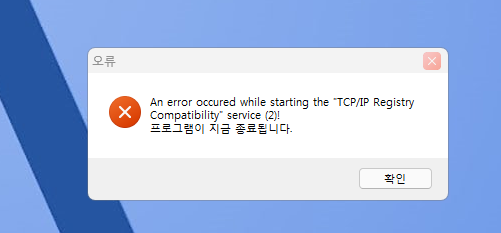
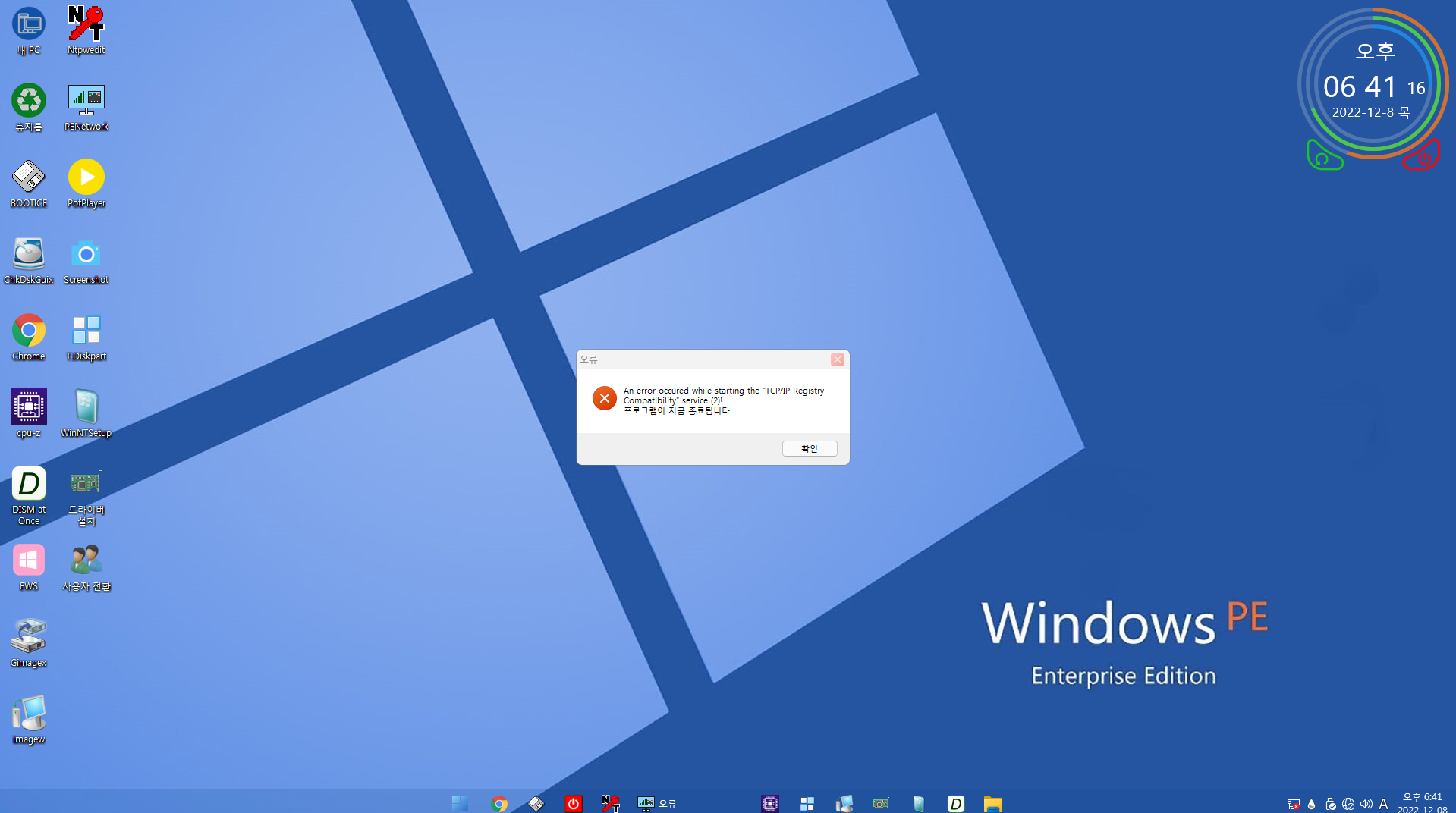
PE Network 프로그램 누르면 오류가 나옵니다. 수정부탁드립니다.
-
상발이 2022.12.08 19:30
수고하셨습니다.
-
하늘개구 2022.12.08 21:17
수고 많으셨습니다.
-
거미손 2022.12.08 21:30
매번 수고가많으시고 감사합니다.
-
붉바리 2022.12.08 22:34
감사합니다.
-
미리내i 2022.12.09 03:35
수고 하셨습니다.
-
ghwp 2022.12.09 06:29
수고 하셨습니다.
-
해당화 2022.12.09 10:28
노고가 크셨습니다^^;
-
폰타나 2022.12.09 13:58
항상 감사드립니다.
-
광풍제월 2022.12.09 17:12
수고하셨습니다.
| 번호 | 제목 | 글쓴이 | 조회 | 추천 | 등록일 |
|---|---|---|---|---|---|
| [공지] | 사용기/설치기 이용안내 | gooddew | - | - | - |
| 9338 | 소프트웨어| [종료]단일 파일 몇 가지 업데이트_1211 [12] | DengJang | 772 | 22 | 12-11 |
| 9337 | 기 타| Snapshot BR Simple 컬러 버튼 사용기 입니다 [78] | 왕초보 | 1166 | 129 | 12-11 |
| 9336 | 소프트웨어| Vwtoy "injection" / "auto_ istall"... [3] | 메인보드 | 827 | 11 | 12-10 |
| 9335 | 기 타| 지후빠님 iso2wim 업데이트 버전 간단한 사용기 입니다 [16] | 왕초보 | 1007 | 13 | 12-10 |
| 9334 | 소프트웨어| 벤또 엔 쥐4 반찬...연동... [11] | 메인보드 | 970 | 21 | 12-10 |
| 9333 | 하드웨어| 날개셋 한글 입력기 외부 기능 없이 설치 자동 설치 [8] |
|
1294 | 9 | 12-10 |
| 9332 | 윈 도 우| 영문 세르게이 Wim 수정없이 한글사용 [21] | Neutrino | 2285 | 26 | 12-10 |
| 9331 | 기 타| 2차-strelec10x64-한글화 [27] | 집앞의_큰 | 1594 | 46 | 12-09 |
| 9330 | 기 타| 지후빠님 iso2wim - iso 파일내 wim,esd에서 wim 추출 Cmd ... [16] | 왕초보 | 1118 | 18 | 12-09 |
| 9329 | 기 타| WimLib BR Simple 컬러 버튼 사용기 입니다 [79] | 왕초보 | 1089 | 133 | 12-09 |
| 9328 | 윈 도 우| 세르게이 설치기 입니다. [5] | 이서윤아빠 | 1001 | 7 | 12-09 |
| 9327 | 기 타| cmd 창 포지션 고정 레지 [13] | DengJang | 865 | 24 | 12-08 |
| 9326 | 소프트웨어| [종료]단일 파일 몇 가지 업데이트 [11] | DengJang | 1170 | 25 | 12-08 |
| » | 기 타| 땅꼬마 PE에 프로그램 추가 [26] | 못말리는짱 | 1860 | 44 | 12-08 |
| 9324 | 소프트웨어| 윈도우PE F8 복원 솔루션 만들기 [19] |
|
2178 | 26 | 12-08 |
| 9323 | 윈 도 우| iso2wim - iso 파일내 wim,esd에서 wim 추출 [28] | 지후빠 | 1602 | 23 | 12-07 |
| 9322 | 소프트웨어| Ventoy to Grub4dos 연동에..관한 자잘한 소식 [7] | 메인보드 | 838 | 10 | 12-07 |
| 9321 | 소프트웨어| 세르게이22.12.07 잉글리쉬 [1] | 컴아저씨훈 | 928 | 5 | 12-07 |
| 9320 | 기 타| IFW BR Simple v6.0 사용기 입니다 [112] | 왕초보 | 1291 | 160 | 12-07 |
| 9319 | 기 타| ejectiso.vbs 사용기 [15] | 집앞의_큰 | 710 | 22 | 12-06 |

감사합니다.